Référence rapide Annulation d'une tâche d'impression Pour annuler une tâche après le début de l'impression : Présentation des menus de l'imprimante Menu Couleur Mode impression Correction coul. Intensité toner Coul. manuelle Menu Finition Recto verso Reliure rec/ver Copies Pages vierges Assemblage Séparateurs Alim. séparateur Imp. multipage Ordre multipage Vue multipage Bordure multipg Agrafer travail Source 1 agraf. Perforation Décalage pages Menu Infrarouge Port infrarouge PCL SmartSwitch PS SmartSwitch Mode NPA Tampon infrarouge Tampon d'impres. Taille fenêtre Délai transmiss. Débit bauds max Menu Travail Annuler travail Tâche confident. Tâches suspend. Réinit. impr. Réinit. récept. Agrafeuse 1 Annuler fax Menu LocalTalk Port LocalTalk PCL SmartSwitch PS SmartSwitch Mode NPA Tampon LocalTalk Tampon d'impres. Hôtes NPA Nom LocalTalk Adr. LocalTalk Zone LocalTalk Menu Papier Alimentation Taille papier Type papier Types perso Config. générale Réceptacle Config. récept. Affect type/réc. Substit. format Config. MF Poids papier Chargem. papier Menu Parallèle PCL SmartSwitch PS SmartSwitch Mode NPA Tampon parallèle Tampon d'impres. Mode avancé Protocole Accepter Init Mode parallèle 1 Mode parallèle 2 PS binaire MAC Menu Réseau PCL SmartSwitch PS SmartSwitch Mode NPA Tampon réseau Tampon d'impres. PS binaire MAC Config. rés. std Config réseau <x> Menu Emul PCL Origine police Nom police Taille en points Espacement Jeu de symboles Orientation Lignes par page Largeur A4 Change No tiroir CR Auto après LF LF Auto après CR Menu PostScript Impr. erreur PS Police par déf Lissage image Menu Série PCL SmartSwitch PS SmartSwitch Mode NPA Tampon série Tampon d'impres. RS-232/RS-422 Polarité RS-422 Protocole série Robust XON Bauds Bits de données Parité Accepter DSR Menu Utilitaires Impression menus Impr conf. rés <x> Impr. polices Impr. répertoire Impression démo Exemples couleur Paramètres usine Suppr tâch. susp Formater flash Défrag. flash Formater disque Stat. de compta Alignement impr. Dépistage Hex Menu Config Langage d'impr. Economie énergie Econ. ressources Destinat. téléch Délai d'impr. Délai d'attente Auto continu Correct bourrage Protection page Langue d'affich. Régl. avertisseur Util. imprim. Alarme agrafes Alarme perforat. Compta travaux Page de garde 1 Appuyez sur Menu jusqu’à ce que Menu Travail s’affiche, puis sur Sélectionner. 2 Appuyez sur Menu jusqu’à ce que Annuler travail s’affiche, puis sur Message Action 80 Fin durée vie unité de fusion Remplacement de l’unité de fusion nécessaire. • Appuyez sur Reprise pour effacer ce message. • Installez une nouvelle unité de fusion : Appuyez sur Sélectionner. Le message Imprimante prête pour maintenance s'affiche. Mettez l'imprimante hors tension et remplacez l'unité de fusion. Remarque : Une fois l'unité de fusion épuisée, l'imprimante affiche alternativement les messages 80 Unité de fusion usée (ou 80 Uté de fusion/ courroie usées) et SELECT = Rempl.. Vous devez remplacer l'unité de fusion (après avoir appuyé sur Sélectionner) pour continuer l'impression. 80 Fin durée vie courroie Il est temps de remplacer la courroie de transfert. • Appuyez sur Reprise pour effacer ce message. • Installez une nouvelle courroie de transfert : Appuyez sur Sélectionner. Le message Imprimante prête pour maintenance s'affiche. Mettez l'imprimante hors tension et remplacez la courroie. Remarque : Une fois la courroie de transfert épuisée, l'imprimante affiche alternativement les messages 80 Courroie usée (ou 80 Uté de fusion/courroie usées) et SELECT = Rempl.. Vous devez remplacer la courroie de transfert (après avoir appuyé sur Sélectionner) pour continuer l'impression. 84 Avert fin vie élém photo <coul> Il est temps de remplacer un ou plusieurs développeurs d'impression spécifiés. • Appuyez sur Reprise pour effacer ce message. • Installez un nouveau développeur d'impression <couleur>. Remarque : Une fois le développeur d'impression épuisé, le message 84 Elément photo <coul> épuisé ou 84 Tous éléments photo épuisés s'affiche. Appuyez sur Reprise pour effacer ce message ou remplacez le(s) développeur(s) d'impression indiqué(s). 85 Fin durée vie roul anti-adhér. Il est temps de remplacer le rouleau anti-adhérent. • Appuyez sur Reprise pour effacer ce message. • Insérez un nouveau rouleau anti-adhérent. Remarque : Il se peut que le message Remplacer le rouleau anti-adhérent s'affiche si la cartouche de toner noir a été remplacée, mais pas le rouleau antiadhérent. 88 Niveau toner <couleur> bas Il est temps de remplacer une ou plusieurs cartouches de toner. • Appuyez sur Reprise pour effacer ce message. • Installez une nouvelle cartouche de toner <couleur>. Remarque : Une fois la cartouche de toner vide, le message 88 Niveau toner <couleur> bas s'affiche. La cartouche de toner doit être remplacée pour continuer l'impression. Si la cartouche noire est vide, une deuxième message, Remplacer le rouleau anti-adhérent, s'affiche également pour indiquer que la cartouche noire et le rouleau anti-adhérent doivent tous les deux être remplacés. 2<xx> Bourrage papier Un bourrage papier a été détecté. Eliminez le bourrage papier, puis appuyez sur Reprise. Pour plus d'informations sur l'élimination des bourrages papier, reportez-vous à la carte Elimination des bourrages papier ou au CD publications. 900-999 Message d’entretien Les messages 900 à 999 correspondent à des problèmes de l'imprimante nécessitant probablement une réparation. Mettez l'imprimante hors tension et vérifiez le branchement des câbles. Remettez l'imprimante sous tension. Si le message de maintenance s’affiche encore, appelez le support technique et indiquez le numéro du message et la description du problème. Sélectionner. Impression de la page des paramètres de menus Imprimez une page des paramètres de menus afin de consulter les paramètres Taille papier et Type papier et de vérifier les options ainsi que la mémoire installée : 1 Appuyez sur Menu jusqu’à ce que le message Menu Utilitaires apparaisse, puis sur Sélectionner. 2 Appuyez sur Menu jusqu’à ce que Impression menus s’affiche, puis sur Menu Fournitures Toner <couleur> Dev. photo coul. Dev. photo noir Unité de fusion Courroie Durée fourniture Rempl. fournit. Menu USB PCL SmartSwitch PS SmartSwitch Mode NPA Tampon USB Tampon d'impres. PS binaire MAC Menu Fax Config Fax Journaux Fax Fax Réception Fax Utilisation du panneau de commandes Appuyez sur Menu pour : 1 Menu 2 Sélectionner 3 Retour 4 • Accéder aux menus si l'imprimante affiche le statut Prêt. • Faire défiler les menus ou les valeurs. • Augmenter ou diminuer une valeur Reprise 5 Stop 6 numérique. • Afficher le menu Travail ou Fournitures lorsque l'imprimante est occupée. Appuyez sur Sélectionner pour : • Sélectionner l'élément affiché sur la deuxième ligne de l'écran. • Enregistrer la sélection comme nouveau paramètre par défaut. Appuyez sur Retour pour revenir au niveau de menu précédent. Appuyez sur Reprise pour : • Quitter les menus et ramener l'imprimante à l'état Prêt. • Effacer les messages. Appuyez sur Stop pour arrêter temporairement toute impression sans perdre de données. Sélectionner. La page des paramètres de menus s'imprime. Explication des messages de l’imprimante Le tableau suivant répertorie certains messages du panneau de commandes que vous risquez de rencontrer, ainsi que la démarche à suivre pour résoudre le problème correspondant. Pour de plus amples informations sur ces messages ou d’autres messages de l’imprimante, reportez-vous au CD Publications. Message 33 Erreur config tiroir x Le tiroir supports lourds optionnel n'est pas installé correctement. 37 Mémoire insuffisante La mémoire de l'imprimante n'est pas suffisante et ne peut pas poursuivre le traitement des tâches d'impression, ou la mémoire est insuffisante pour restaurer les tâches à partir du disque dur de l'imprimante. Action • Retirez le tiroir supports lourds et réinstallez-le ou installez le tiroir standard 1. • Installez le tiroir supports lourds dans l'emplacement du tiroir 1. L'impression depuis le tiroir supports lourds n'est prise en charge qu'à partir de l'emplacement du tiroir 1. • Appuyez sur Reprise pour effacer ce message. L'imprimante efface toutes les tâches en attente jusqu’à ce qu’une quantité suffisante de mémoire soit libérée pour traiter la tâche en cours. • Appuyez sur Stop pour effacer le message sans supprimer de tâches suspendues. La tâche en cours risque de ne pas s’imprimer correctement. • Appuyez sur Menu pour ouvrir le menu Travail, puis sur Sélectionner pour annuler l'impression en cours. Remarque : Les messages 37 Mémoire insuffisante et Risque perte travaux en cours ou Tâches suspend. non restaurées s'affichent en alternance. 38 Mémoire saturée L'imprimante traite les données, mais la mémoire utilisée pour stocker les pages est saturée. • Appuyez sur Reprise pour effacer ce message et poursuivre l'impression de la tâche. La tâche risque de ne pas s’imprimer correctement. • Appuyez sur Menu pour ouvrir le menu Travail, puis sur Sélectionner pour annuler l'impression en cours. 39 Page complexe Il se peut que la page ne soit pas correctement imprimée, car les informations d'impression contenues sur la page sont trop complexes. • Appuyez sur Reprise pour effacer ce message et poursuivre l'impression de la tâche. La tâche risque de ne pas s’imprimer correctement. • Appuyez sur Menu pour ouvrir le menu Travail, puis sur Sélectionner pour annuler l'impression en cours. 41 Ouvr. récep 1 plateau sortie Une tâche d'impression a été envoyée dans le réceptacle 1 (face vers le haut) situé à gauche de l'imprimante, mais le tiroir est fermé. • Ouvrez le réceptacle 1 pour effacer le message et reprendre l'impression. • Appuyez sur Reprise pour effacer le message et reprendre l'impression. Le papier est dirigé vers le réceptacle standard. Réf. 12N0578 E.C. 548073 © Lexmark International, Inc. Tous droits réservés. Imprimé en France. 03/03 Chargement du papier Votre imprimante accepte un grand nombre de types, formats et grammages de papier. Le tiroir standard (tiroir 1) et les tiroirs optionnels 2, 3 et 4 présentent des lettres correspondant à des repères de hauteur de pile (A, B, C). Les lettres attribuées au tiroir supports lourds sont D, E et F. Le tableau suivant répertorie les supports et poids recommandés ainsi que le guide de hauteur de pile à utiliser pour charger les tiroirs. Hauteur de pile Supports recommandés * A Papier glacé Lexmark : Lettre US (Réf. 12A5950), A4 (Réf. 12A5951) B 11 x 17, Légal US, B4, A3 (90 à 105 g/m2) C Lettre US, A4 (60 à 105 g/m2), 11 x 17, Légal US, B4, A3 (60 à 90 g/m2) D Transparent Lexmark** : Lettre US (Réf. 12A5940), A4 (Réf. 12A5941) E Papier glacé Lexmark* : Lettre US (Réf. 12A5950), A4 (Réf. 12A5951) Etiquettes papier : Lettre US, A4 (qualité jusqu'à 180 g/m2) F Lettre US, A4, (qualité 105 à 128 g/m2) *Le papier glacé Lexmark est de 120 g/m2, 80 lb par paquet, qualité 32 lb. **Le poids des transparents Lexmark est de 170 g/m2. 3 Pincez le guide gauche et faites-le glisser de sorte que le papier chargé soit positionné correctement. La position du guide-papier gauche indique à l'imprimante la taille du papier dans le tiroir. 4 Relâchez le guide-papier. 5 Déramez les feuilles. 6 Positionnez le papier dans le tiroir, face à imprimer vers le bas. Alimentation du dispositif d'alimentation multifonction Avertissement : L'alimentation avec plusieurs feuilles de papier glacé à la fois risque d'endommager l'unité de fusion. Vous pouvez charger jusqu'à 100 feuilles de papier ordinaire, 10 enveloppes ou encore une feuille de papier Bannière ou de papier glacé dans le dispositif d'alimentation multifonction. Pour connaître les limites de capacité des autres supports d'impression, reportez-vous au CD Publications ou au Guide d'installation. 1 Ouvrez le dispositif d'alimentation multifonction et dépliez-le. 2 Faites glisser les guides-papier de sorte que le papier chargé soit positionné correctement. 3 Appuyez sur la 7 Pincez le guide-papier avant et faites-le glisser jusqu'à ce qu'il effleure la pile de papier. plaque d'alimentation papier jusqu'à ce qu'elle se verrouille. 4 Déramez les feuilles. Pour éviter les bourrages : • Déramez toutes les piles de supports dans les deux sens pour les décoller, puis ventilez-les avant de les charger. Ne pliez pas le support et ne le froissez pas. Taquez-le sur une surface plane. • Ne dépassez pas la hauteur de pile maximale au risque de provoquer des bourrages. Chargement du tiroir 550 feuilles Remarque : Si vous chargez un tiroir à papier supports lourds optionnel, vérifiez que la taille et le type de papier définis correspondent au support d'impression chargé. Pour de plus amples informations sur la définition de la taille et du type de papier, reportez-vous au CD Publications. 1 Tirez sur le tiroir 2 jusqu'à ce qu'il se bloque. Appuyez sur la plaque métallique jusqu'à ce qu'elle se verrouille. 5 Positionnez le 8 Réglez le cadran de format du papier de façon à afficher dans la fenêtre la taille du papier chargé dans le tiroir. 9 Poussez entièrement le tiroir. papier, face à imprimée vers le haut entre les guides-papier. 6 Tournez le bouton de réglage (SET) vers la gauche pour déverrouiller le tiroir. Alimentation du chargeur haute capacité Remarque : Le chargeur haute capacité est uniquement conçu pour le chargement du papier ordinaire. Vous pouvez charger jusqu'à 3 000 feuilles de papier ordinaire dans le chargeur haute capacité. 1 Ouvrez le carter. 2 Vérifiez la position des guides-papier. Si les flèches des guides-papier sont positionnéss pour le format de papier chargé, passez à l'étape 6. Sinon, passez à l'étape 3. 3 Desserrez les vis à ailettes des guides-papier gauche et droit. 4 Faites glissez les guides vers la gauche ou la droite afin de pouvoir charger du papier au format A4 ou Lettre US. 5 Resserrez les vis à ailettes des guides-papier gauche et droit. 6 Ventilez les feuilles afin de les décoller. 7 Calez le papier contre les guidespapier, face à imprimer vers le haut. Remarque : Si le tiroir n'est pas entièrement rempli, le détecteur de niveau de papier empêchera la fermeture du tiroir. Rajoutez du papier. 8 Appuyez sur le bouton du tiroir. Le tiroir s'abaisse et vous pouvez charger 500 feuilles de papier supplémentaires. 9 Répétez les étapes 7 et 8 jusqu'à ce que vous ayez chargé la quantité souhaitée. 10 Refermez le carter supérieur. ">
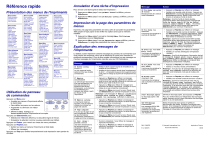
Lien public mis à jour
Le lien public vers votre chat a été mis à jour.